熟练掌握WPS2019在职场至关重要,接下来将演示新建文档的步骤。
1、 双击WPS Office快捷方式。

2、 点击新建。
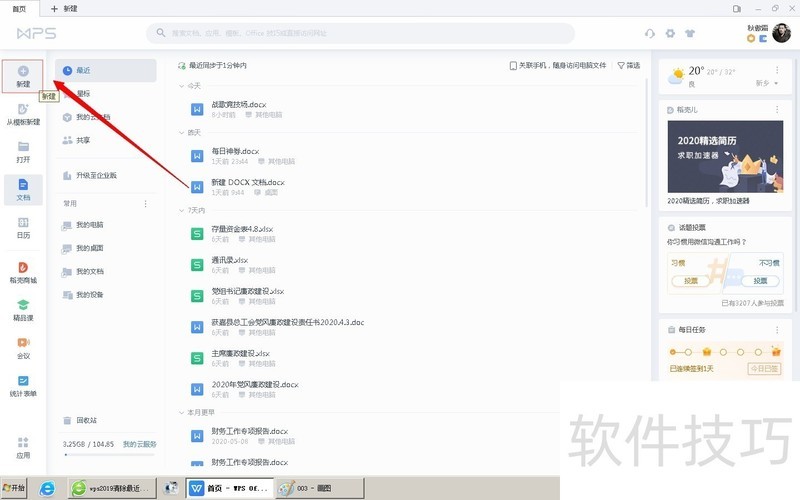
3、 点击文字。
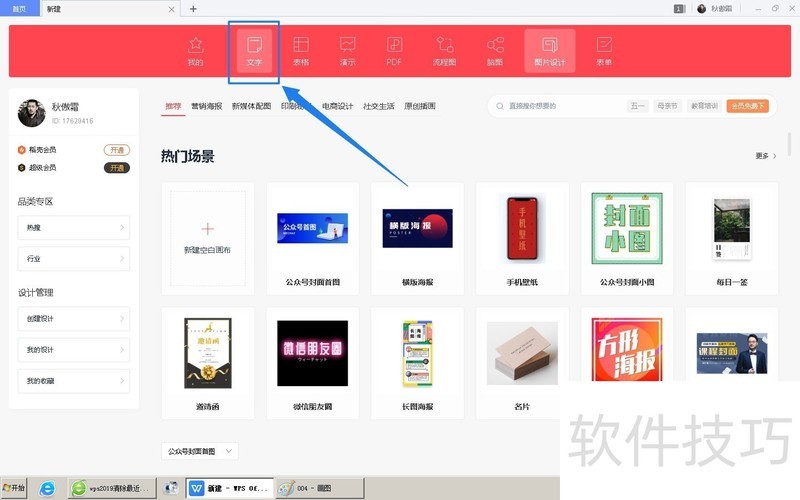
4、 点击新建空白文档。
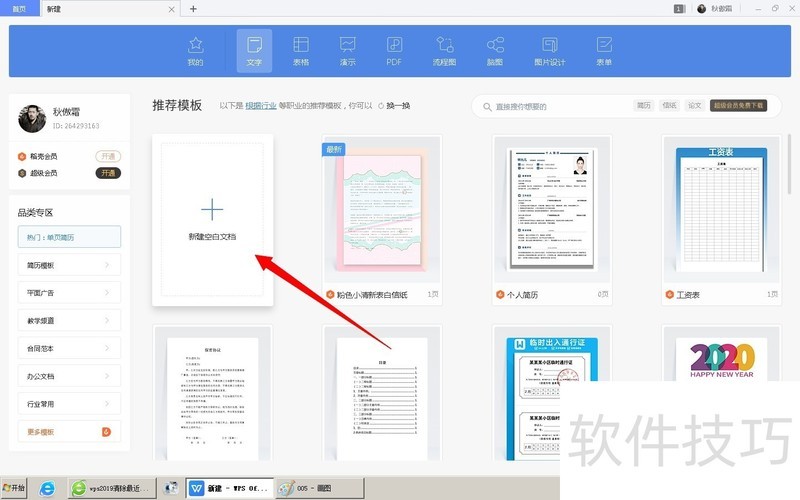
5、 点击保存按钮。
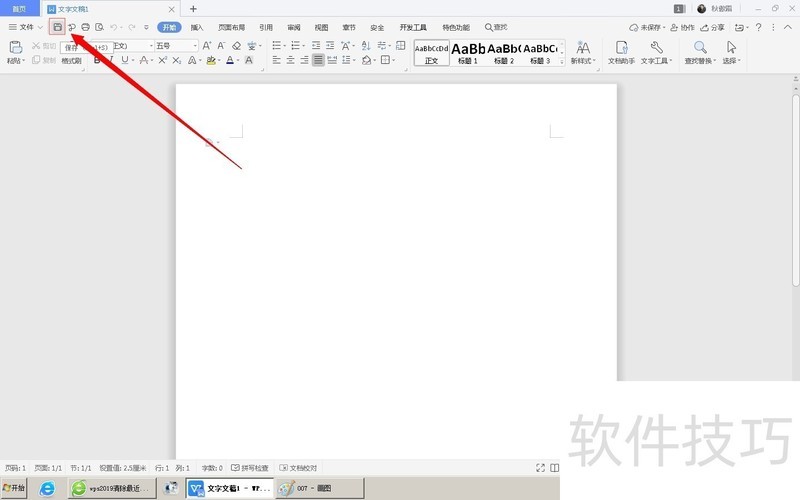
6、 点击我的桌面。
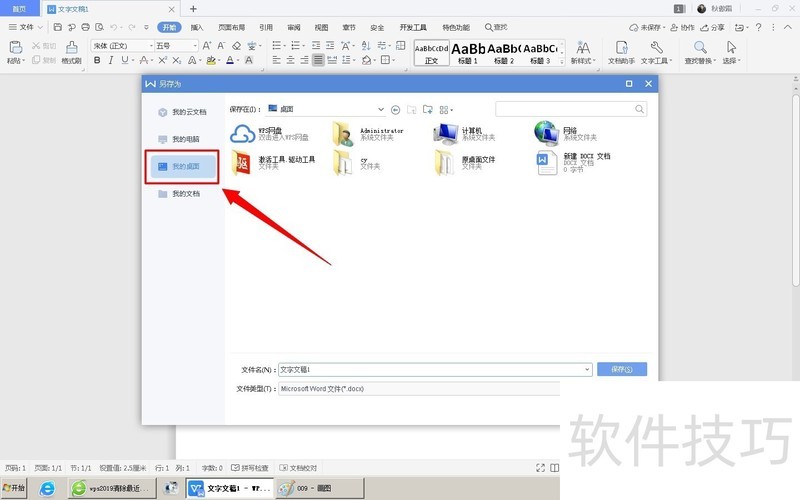
7、 再次点击保存。
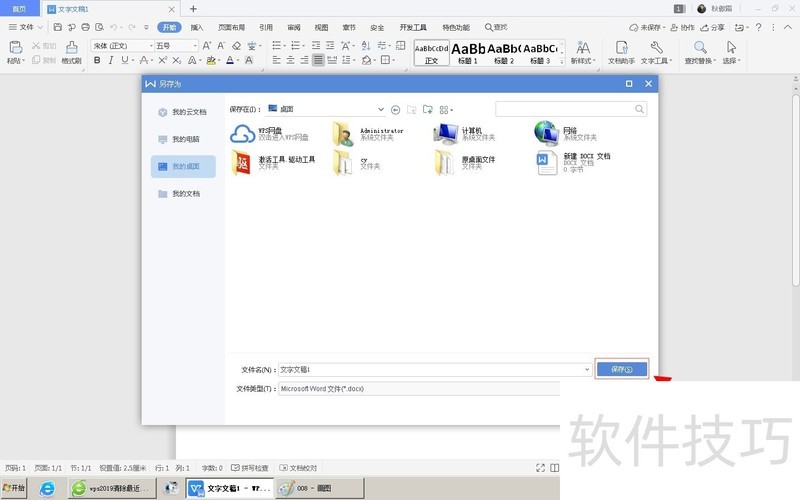
8、 查看桌面,新建文档成功。END1双击WPS Office快捷方式。

文章标题:WPS2019怎样新建文档?
文章链接://m.i-boarding.com/jiqiao/202964.html
为给用户提供更多有价值信息,ZOL下载站整理发布,如果有侵权请联系删除,转载请保留出处。
相关软件推荐
其他类似技巧
- 2024-08-26 15:17:01wps中如何设置有横向纵向版面
- 2024-08-26 15:16:01怎样用WPS文字制作一朵美丽花朵的图片
- 2024-08-26 15:14:01WPS文档怎么分栏
- 2024-08-26 15:13:01怎么用WPS文档建思维导图?
- 2024-08-26 15:12:02WPS的查找与替换功能怎么使用
- 2024-08-26 15:11:02wps表格添加页眉和页脚的方法
- 2024-08-26 15:08:01WPS文字如何将文字设为描边空心效果
- 2024-08-26 15:07:01WPS表格文档更改批注字体颜色
- 2024-08-26 15:06:02WPS/word的格式刷怎么使用比较方便快捷?
- 2024-08-26 15:05:02wps表格中阿拉伯数字如何转换?
金山WPS Office软件简介
WPS大大增强用户易用性,供用户根据特定的需求选择使用,并给第三方的插件开发提供便利。ZOL提供wps官方下载免费完整版。软件特性:办公, 由此开始新增首页, 方便您找到常用的办公软件和服务。需要到”WPS云文档”找文件? 不用打开资源管理器, 直接在 WPS 首页里打开就行。当然也少不了最近使用的各类文档和各种工作状... 详细介绍»









